WordPress 文章
文章可以让您撰写博客并在您的网站上发布。它们按照时间倒序列在博客的首页上。
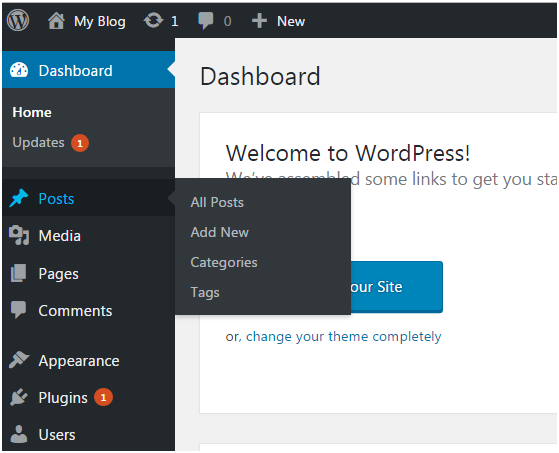
看一下上面的快照,这些是文章的子菜单。
如何添加新文章
前往 文章 > 添加新文章.

看上面的快照,编辑页面将会出现在你面前。有两个字段,
标题 – 输入你的文章的标题
内容 – 在这里你需要写下你的文章内容。
在可视化模式下,你可以以普通格式写作。
在文本模式下,你可以以HTML格式写作。
预览 – 这个按钮允许你在发布之前查看你的文章。
如何发布文章
在填写以上两个字段之后,点击 发布 按钮。这意味着你准备在你的网站上发布博客。
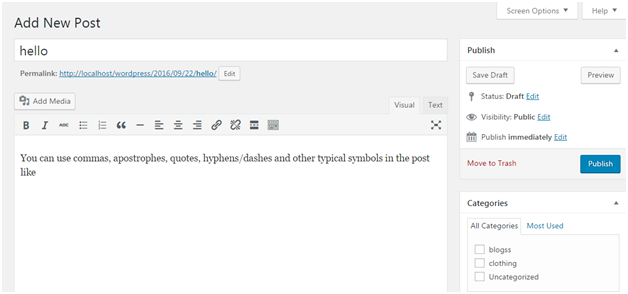
看一下上面的快照,在发布部分有其他一些选项可用。
预览帖子/预览 – 在发布前预览您的帖子
永久链接 – 代表永久链接。它包含从帖子标题得出的用户友好的帖子名称。可以使用“编辑”按钮进行编辑。
保存草稿 – 帖子可以保存在这里
状态 – 可以将帖子的状态更改为待处理和草稿。
可见性 – 将可见性更改为公开、受密码保护和私有。
发布 – 更改帖子的发布日期和时间
如何编辑帖子
要编辑帖子,请转到 帖子 > 所有帖子。
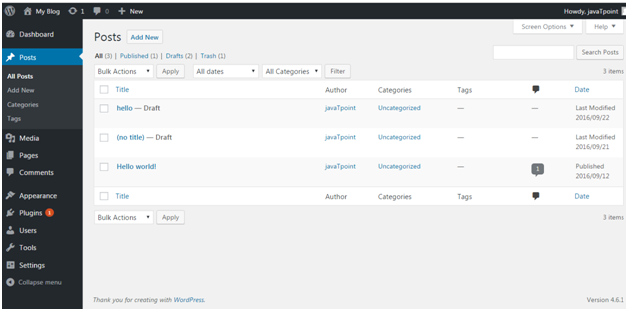
看上面的截图,这是所有已创建帖子的列表。将鼠标移到一个帖子上方,以下选项将出现。
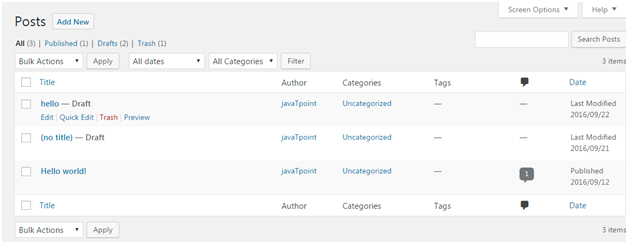
看一下上面的快照,有两个编辑选项。一个是编辑,另一个是快速编辑。
点击 编辑 ,将显示以下页面。
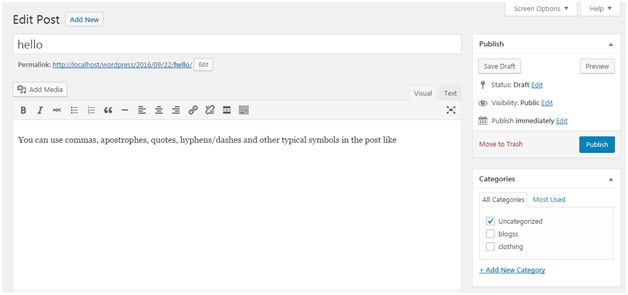
看看上面的快照,您可以在此处编辑帖子的标题或内容。
点击 快速编辑 后,将会出现以下页面。
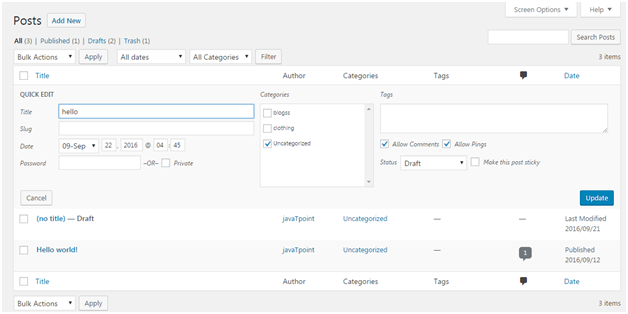
看上面的快照,你可以编辑帖子的标题、日期和短链接。如果需要的话,你还可以更改帖子的分类。
如何删除帖子
要删除一篇帖子,前往 帖子 > 所有帖子

看上面的快照, 垃圾 选项将允许您删除相应的帖子。
如何预览帖子
预览选项帮助您在发布给公众之前查看您的帖子。在将帖子发布到世界之前,最好先看看它的样子。
转到 **帖子 > 所有帖子 **
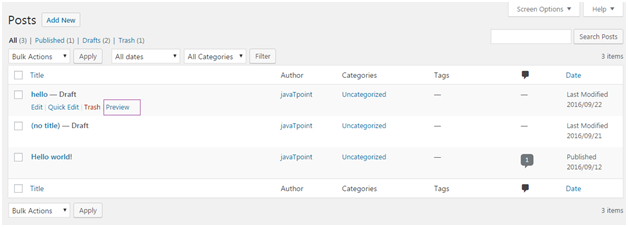
看一下上面的快照,在点击 预览 后,接下来会出现以下页面。
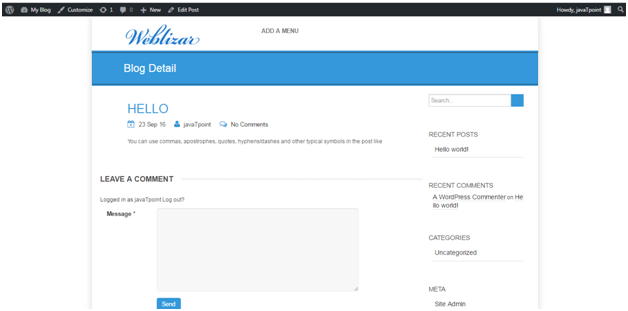
看一下上面的快照,这是我们帖子的预览。它可以让你知道你的帖子是否需要编辑。
如何发布帖子
通过“发布”按钮,你可以让你的帖子对观众可见。
去 帖子 > 添加新帖子
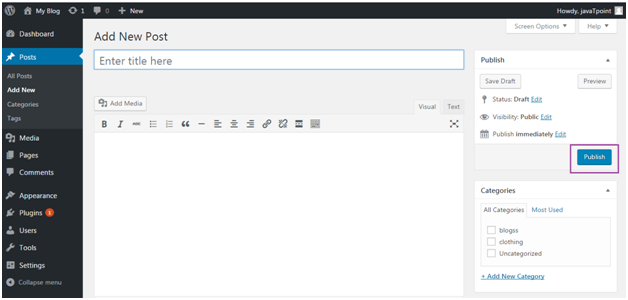
看上面的截图,编写完您的帖子后,点击 发布 按钮。您的帖子将会公开发布。
 极客笔记
极客笔记